Как подключить Bluetooth-наушники к PS4 через Bluetooth-ресивер?
Разработчики продумали решение проблемы с подключением наушников к приставкам для прослушивания музыки во время игры. Специально для этой цели был изобретён ресивер, способный принимать и передавать сигнал для выведения звука. Чтобы воспользоваться данным методом, вам потребуется приобрести ресивер и соответствующие провода для соединения его с приставкой. Вам необходимо выполнить следующие манипуляции:
- Подключите приобретённую модель ресивера к корпусу телевизора. Чаще всего для этого используется кабель HDMI, но при его отсутствии можно решить проблему с помощью переходников. Заранее уточните информацию по этому поводу и приобретите недостающие элементы.
- Включите питание консоли, выполните загрузку системы, убедитесь в правильности подключения всех проводов к телевизору.
- После выполнения указанных этапов можно приступать к сопряжению техники. Для этого нажмите на кнопку в центральной части ресивера и удерживайте её до появления звукового или светового сигнала (обычно необходимо удерживать в течение 10 секунд). При необходимости отключите устройство и повторите процедуру.
- Если телевизор распознал ресивер и вывел его в список активных устройств, можно подключать гарнитуру. Убедитесь, что наушники заряжены, включите их питание и дождитесь сопряжения устройств. При правильном выполнении всех действий звуковое сопровождение игры должно транслироваться прямо в наушники.
- В большинстве случаев телевизор автоматически распознаёт новый подключённый порт для передачи данных, поэтому звук транслируется на устройство. Если этого не произошло, следует обратиться к соответствующему разделу настроек. Для этого с помощью пульта зайдите в основное меню и выберите раздел подключённых устройств, активируйте соответствующий порт для сопряжения с ресивером для передачи сигнала на него. После этого снова проверьте звук в наушниках, при правильном сопряжении вы услышите музыку или звуковые эффекты из игры.
Данный метод осуществляет передачу сигнала с помощью функции блютуз, принцип основывается на передаче звука в телевизор и трансляции его на ресивер, который, в свою очередь, сопряжён с гарнитурой
Таким способом удаётся подключить любые наушники и наслаждаться качественным звуком во время игрового процесса, что особенно важно для создания эффекта погружения в виртуальный мир

Использование беспроводных аксессуаров
Беспроводные аксессуары предполагают подключение через Bluetooth. При таком способе соединения качество звучания никоим образом не отличается от подключения с помощью USB-кабеля.

Чтобы подсоединить такие наушники к консоли, требуется произвести такие операции:
- Включаем нашу приставку Sony PlayStation
- Ищем настройки системы и открываем меню. Вся навигация осуществляется игровым манипулятором.
- Находим опцию «Настройка аксессуаров».
- Выбираем пункт «Управление блютуз-устройствами».
- Открываем меню «Регистрация устройства Bluetooth».
- На вопрос, хотим ли мы зарегистрировать новый Bluetooth-аксессуар для сопряжения с игровой консолью Sony PlayStation 3, отвечаем «Да».
- Включаем гарнитуру и выполняем все необходимые приготовления в соответствии с инструкцией использования для присоединения к консоли. Возможно, нужно нажать сенсорную кнопку на гарнитуре и удерживать некоторое время, чтобы включить Bluetooth.
- Если все приготовления завершены и аудиоустройство готово к синхронизации, ищем функцию «Начать сканирование». Теперь система Sony PlayStation 3 самостоятельно производит поиск девайсов в некотором радиусе со включённым Bluetooth.
- Выбираем нашу модель из списка найденных Bluetooth-устройств, готовых к синхронизации. В пустом окне вводим PIN-код из четырёх символов для беспроводных аксессуаров. Комбинацию символов для ввода PIN можно найти в руководстве пользователя или связавшись с сервисной службой разработчика. Как правило, ПИН-код является одинаковым для каждой модели по умолчанию, поэтому можно попробовать найти его в интернете. Чтобы не морочиться, можете попробовать стандартную комбинацию 0000 или 1234.
- Синхронизация прошла успешно. Теперь наши наушники будут отображаться в списке подключённых устройств к PlayStation
- Возвращаемся в предыдущее меню «Настройка аксессуаров».
- Находим функцию «Параметры аудиоустройства».
- Заходим в опцию «Устройства вывода» и указываем наименование нашей Bluetooth-гарнитуры.
- По такому же принципу открываем опцию «Устройство ввода» и так же выбираем нашу аудиосистему из предложенного списка.
- Вуаля! Подключение и настройка выполнена. Теперь вы сможете наслаждаться полноценным игровым процессом с качественным звучанием наушников и микрофона.
Особенности подключения микрофона
При подсоединении wire-free гарнитуры посредством адаптера, звук со стороны игрока передаваться не может. То есть для игры со звуком и голосом нужно выбирать либо проводное подключение, либо лицензионную гарнитуру от того же производителя. Другой выход – подключить через аудио-разъем на джойстике отдельно микрофон. Однако расположить его стоит подальше от телевизора, чтобы избежать появление фона. Сделать это можно посредством USB удлинителя.
Компания Sony регулярно радует своих пользователей новинками в различных областях человеческой жизни. Для развлечения в виде игр они тоже нашли место. Ставшая знаменитой приставка из серии PlayStation покорила сердца миллионов игроков по всему миру. Производители всегда славились качеством выпускаемой продукции, использованием передовых технологий и внедрением передовых разработок в своих устройствах.
На данный момент уже существует несколько поколений приставки и готова выпуститься в скором времени новая платформа с улучшенной производительностью и дополнительным бонусными функциями. Но пока этого не случилось, поговорим о последней версии. В нашей статье мы обратимся к вопросу о подключении наушников к Плэстейшн 4, которая сразу после выхода собрала огромное число поклонников.
Игровой процесс очень увлекателен, а виртуальный мир затягивает игрока в незабываемое путешествие. Для полноты ощущений у приставки есть возможность использования наушников. Мы расскажем о способах подключения и вариантах используемой аппаратуры для получения качественного звука и приятной атмосферы игры.
Какие наушники можно подключить к xbox
Прежде всего, стоит отметить, что консоль не оснащена модулем Блютуз, а значит, создать пару с wire free гаджетами без использования сторонних устройств не получится. Для сопряжения необходимо приобрести отдельный модуль беспроводной связи, который подсоединяется к оптическому выходу на самой консоли. Либо использовать специальный блютуз адаптер для джойстика.
Проводные наушники можно подсоединить несколькими способами
Как подключить наушники к джойстику
Обновленные модели Xbox One (с 2015 года) поддерживают гарнитуры с разъемом 3.5 мм только с форматом входа CTIA (относительно новый стандарт, в большинстве современных смартфонов применен именно он).
Модели с форматом OMTP (старый стандарт, первые Нокии имели именно такую распайку) будут функционировать не полностью (микрофон работать не будет, будут возникать сторонние шумы). Эта проблема возникает, например, при подсоединении к консоли Xbox One S наушников от Apple.
Как подключить наушники к джойстику xbox one в этом случае? Можно использовать переходники. Подбирать необходимый нужно, исходя из типа подключаемого разъема:
- Переходник со стандарта OMTP на CTIA
- Переходник для компьютерных гарнитур с двух отдельных mini-jack 3.5 на один штекер CTIA
Нужный разъем находится в нижней части джойстика.
Как устранить шум при подключении гарнитуры Apple
Чтобы яблочные наушники корректно воспроизводили звук, следуйте инструкции, приведенной ниже:
- Подключите устройство к геймпаду;
- Нажмите кнопку с логотипом Xbox;
- В открывшемся меню выберите иконку с шестеренкой, откроются настройки;
- В пункте «Headset Mic» отключите микрофон;
- В пункте «Mic Monitoring» следует выбрать значение ноль.
Микрофон, в этом случае, работать не будет, но зато звук будет воспроизводиться корректно.
Подключение через адаптер
Некоторые джойстики оригинальной Xbox не оснащены входом джек 3.5мм.
Для соединения через порт 3.5 мм к джойстику Xbox One Microsoft предлагает использовать специальный адаптер. На рынок был выпущен под наименованием «Stereo Headset Adapter». Это небольшое устройство подсоединяется к прямоугольному порту на джойстике и предназначено для подключения гаджетов со штекером 3.5 мм. Кроме того, в комплект с адаптером входит переходник, который позволяет подключить моно-гарнитуру с разъемом 2.5 мм.
На корпусе расположены кнопки для управления воспроизведением. С их помощью можно отрегулировать уровень звука, включить или выключить микрофон, подобрать режим работы.
Подключение гарнитур с другими типами разъемов
Звук может воспроизводиться через гарнитуру с RCA штекерами. В таком случае шнур от наушников или их базы подсоединяется к аудиовыходам телевизора (если он имеет нужный разъем, если таковой отсутствует, стоит воспользоваться переходником).
Стерео-гарнитуры с подключением через S/PDIF кабель можно подсоединить напрямую к консоли или телевизору.
Стоит отметить, что есть возможность подключения только проводных наушников и гарнитур с разъемами типа джек 3.5. Устройства с USB штекером к Xbox подключить на сегодняшний день невозможно.
Читайте далее:
Подключение беспроводных наушников к телевизору
Как подключить беспроводные наушники к ПК
Когда Айфон думает что в нем наушники
Блютуз адаптер для наушников
Подключаем AirPods к iPhone легко
Можно ли использовать беспроводные наушники?
Немного сложнее дело обстоит с использованием беспроводной гарнитуры. Если вы желаете избавиться от постоянно путающихся проводов, можно приобрести специальную модель наушников.
Стоит отметить, что для такого варианта имеется своя особенность, и заключается она в способе подключения. Поскольку источником передачи выступает Bluetooth, нужно правильно произвести все этапы подключения к пс3 или пс4. Для этого сделайте следующее:
- Первым делом следует приобрести ресивер для передачи сигнала и использования системы Bluetooth. Приставка подключается к телевизору и транслирует изображение вместе со звуком. Ресивер нужен для того, чтобы подключать гарнитуру и транслировать звуковые волны через нее. Для этого достаточно приобрести среднюю по показателям модель.
- Подсоедините все необходимые элементы к экрану с помощью проводов и необходимых переходников. Вид разъёмов, используемых у ресивера, можно уточнить у продавцов.
- Теперь необходимо синхронизировать систему с вашими наушниками.
- Оба устройства должны быть выключены. Начинать следует с ресивера, включите его питание, долго удерживая кнопку(может потребоваться до 10 секунд). Затем включите гарнитуру. При правильном соединении Bluetooth сначала должен замигать(режим поиска новых устройств), а затем синхронизироваться с наушниками. Если этого не произошло, попробуйте повторить операцию.
- При правильной работе звук должен передаваться сразу в гарнитуру.
Еще один способ соединения через Bluetooth можно осуществить при помощи специального адаптера, подключаемого через USB вход на корпусе приставки. Такой адаптер можно купить в магазине электроники и вывести звук через него. После включения необходимо проделать настройки вывода звука, как было описано выше. В случае корректного взаимодействия вы получите отличную беспроводную систему.
Подключение беспроводных наушников
Проводные гарнитуры сковывают движения, провода путаются, именно поэтому пользователи часто предпочитают беспроводные модели. Как подключить bluetooth наушники к ps4? Сделать это можно несколькими способами.
Что такое блютуз передатчик для наушников и как выбрать.
Подключение через встроенный Bluetooth модуль
Установить сопряжение через встроенный адаптер проще всего.
Однако подключить можно далеко не любую гарнитуру, установить сопряжение можно только с лицензионной продукцией от компании Sony. Так, бренд предлагает модель Gold Wireless Headset. Она специально разработана для геймеров, оснащена шумоподавляющим микрофоном, поддерживает звук 7.1.
Устанавливается соединение очень просто. Достаточно вставить ресивер в USB порт. Система в автоматическом режиме установит сопряжение. Можно начинать пользоваться.
Для подсоединения wire free гарнитур от других производителей к Play Station 4 придется использовать сторонние устройства.
Подключение через телевизор и bluetooth ресивер
Блютуз ресивер представляет собой устройство, которое получает аудио сигнал по проводному соединению, а передает его посредством Блютуз. Схема подключения беспроводной гарнитуры к консоли через ресивер следующая:
- Игровая приставка через HDMI порт подключается к ТВ (на него передается и аудио-сигнал, и изображение);
- ресивер через аудио-разъем (порт для наушников или RCA) подключается к телевизору;
- гарнитура подключаются через блютуз к ресиверу.
На рынке представлено множество моделей ресиверов из разной ценовой категории
Обратите внимание на модели с поддержкой версии Bluetooth 4.0 и выше. Последовательность действий для подсоединения гарнитуры:
- Подключите ресивер к аудио-выходу ТВ.
- Установите сопряжение. Обычно для запуска поиска новых устройств, доступных для беспроводного соединения на гарнитурах следует зажать на время кнопку включения. Однако в некоторых моделях это делается с помощью отдельной кнопки. Уточнить это стоит в инструкции. Если оба гаджета переведены в режим поиска сопряжения, соединение должно быть установлено без проблем.
- Активируйте необходимый аудиовыход. Если ресивер будет работать через разъем для наушников, чаще всего звук начнет выводиться в автоматическом режиме. Если модуль подсоединен через RCA, в меню аудио настроек необходимо задать вывод звука через конкретный разъем.
Должно работать.
Подключение с помощью bluetooth usb адаптера
Подсоединить wire-free наушники можно и через USB адаптер блютуз. Внешне такие устройства напоминают небольшие флэшки и подключаются через USB порт.
Что такое bluetooth адаптер для наушников и как его выбрать
Для подсоединения через адаптер соблюдаем следующую последовательность:
- Подключаем адаптер к порту;
- Включаем режим сопряжения;
- В меню настроек на приставки находим «Аудиоустройства», где назначаем вывод звука через USB наушники. Здесь же ищем пункт «Выход на устройство – все звуки» и выбираем «Подключенная гарнитура к Dualshock».
Проводные

Проводные наушники – это классическое решение представлено во внутриканальном (когда наушник помещается внутрь ушной раковины) или полноразмерном исполнении (монитор наушника закрывает ухо).
Главный плюс таких моделей:
- точная и бесперебойная передача звука;
- отсутствие задержки звука во время игры.
Как подключаются:
На джойстике рядом с выходом для подзарядки есть стандартный аудиовыход. Подсоедините наушники. Звук должен автоматически перейти в наушники. Если этого не произошло, то заходим в настройки пс4:
Настройки > Устройства > Аудиоустройства > выход на наушники > все звуки.
Как подключить Bluetooth наушники к Play Station 4 с помощью телевизора и Bluetooth ресивера
Этот способ хитрый и для его осуществления нужно подготовиться — купить Bluetooth ресивер, который будет получать аудиосигнал от телевизора по проводу, и отправлять его по Bluetooth на ваши беспроводные наушники.
Смысл подключения заключается в том, что Play Station подключается к телевизору с помощью HDMI кабеля, который передаёт изображение и звук в телевизор. А уже к аудиовыходу телевизора (под наушники или RCA) мы подключаем ресивер, который будет получать звук и передавать его на наши беспроводные наушники. Проверьте заранее какие аудио выходы есть у вашего телевизора и в зависимости от этого докупите необходимые провода. Подробнее о том какие провода могут понадобится можно узнать тут.
Bluetooth ресивер необходимый для подключения беспроводных наушников к Play Station 4
Это лишь пример того устройства, которое вам необходимо. Существует довольно много моделей в продаже от самый дешевых и простых до дорогих и навороченных. Я выбрал среднюю модель, которая цену имеет разумную и функционал достаточный для нашей задачи.
Это простой Bluetooth ресивер, который отлично подойдет для подключения беспроводных Bluetooth наушников к телевизору. Хочу отметить, что он поддерживает Bluetooth 4.1, это современная версия беспроводного протокола, таким образом вы получите звук хорошего качества с любыми современными наушниками.
Время автономной работы — до 8 часов, время полной зарядка аккумулятора — до 2 часов. Но вы можете подключить его одновременно с помощью USB кабеля к компьютеру или к USB выходу телевизора, чтобы ресивер постоянно получать электричество и работал столько сколько вы пожелаете.
Шаг 1 — подключение Bluetooth ресивера
Подключите Bluetooth ресивер к аудио выходу телевизора.
Шаг 2 — создайте сопряжение ресивера и наушников
Теперь вам нужно провести сопряжение ресивера и ваших беспроводных наушников. Ресивер и наушники вводятся в режим сопряжение путём долгого удерживания кнопки питания. Обычно это около 6-10 секунд в зависимости от особенностей модели. Перед тем как нажать на кнопку питания убедитесь, что ресивер и наушники отключены. Сначала включите ресивер долгим удержанием кнопки питания, он должен включить и начать мигать лампочками разного цвета, это означает что он в режиме сопряжения с новым устройством. После чего также включите наушники. Если вы всё сделали верно, через несколько секунд ресивер и наушники найдут друг друга и ресивер начнет передавать аудио сигнал на наушники.
Шаг 3 — активируйте нужный аудио выход на телевизоре
Теперь зайдите в настройки телевизора и активируйте тот аудио выход к которому вы подключили ресивер. Если вы подключили его к выходу для наушников, возможно он активируется автоматически. Если вы подключили его к RCA аудио выходу, вам нужно в меню телевизора найти нужное меню и указать, что вывод аудио должен происходить через конкретный аудио выход.
Всё, если вы всё сделали правильно, у вас звук должен появится в наушниках.
Подходят ли наушники от PS4?
Платиновая и золотая беспроводные гарнитуры, которые использовали на 4 версии консоли, будут работать и на ps5
И благодаря встроенному трёхмерному звуку в приставке, не важно выберете вы голды без поддержки 3D аудио или платину с ней. Тут уже дело вкуса и кошелька. Всё-таки цена на голды вдвое ниже – 6 тысяч против 12
Всё-таки цена на голды вдвое ниже – 6 тысяч против 12.
По внешнему виду и качеству сборки к обеим моделям есть много нареканий. Платина громоздкая и тяжёлая, да и смотрится на голове неуклюже. Голды чуть поаккуратней, но нет и намёка на стильную вещь. К тому же золотые уши довольно хрупкие.
По звучанию Платина заметно превосходит Голды. Объёмное звучание, камерность и громкость ощутимо выше. Всё-таки виртуальный 7.1 звук. Хотя, судя по отзывам, всё это дело вкуса и привычки.
В сравнении с пульсами проигрывают обе модели, как по внешнему виду, удобству и качеству сборки, так и по звучанию. К тому же Пульсы превосходят даже Платину по автономности – 12 часов против 8. При этом цена на Пульсы около 8 тысяч.
Но если у вас остались наушники от ps4 и они вас устраивают, то можно не заморачиваться покупкой Пульсов.
От автора! Хотелось бы услышать ваше мнение о наушниках для ps5. Всё-таки я не геймер и не могу оценить их настолько полноценно. Расскажите, какими ушами пользуетесь вы на консоли Сони? Как подключали сторонние устройства?
Как подключить Bluetooth наушники к PlayStation 4?
Я почему-то всегда думал, что раз в PlayStation есть встроенный Bluetooth, раздел в настройках, то к ней можно подключить любые Bluetooth наушники или колонку. Изначально вообще планировал AirPods подключить ? Но как оказалось, PlayStation 4 вообще не поддерживает подключение Блютуз наушников напрямую (через встроенный модуль). Даже фирменные наушники Gold и Platinum подключаются не по Блютуз, а через USB-адаптер. Я пробовал подключить свои наушник JBL, Redmi AirDots, AirPods, колонку SONY. Игровая консоль находит устройства (в разделе ‘Устройства’ — ‘Устройства Bluetooth’), видит их, но при подключении появляется ошибка ‘Система PS4 не поддерживает аудиоустройства Bluetooth’.
Можно даже не стараться подключить – не получится. Но решения есть. И их несколько.
1. Специальный USB Bluetooth адаптер для PS4
Есть огромное количество специальных адаптеров (передатчиков), которые подключаются в USB-порт PlayStation 4, или к геймпаду и передают звук по Bluetooth на наушники или колонку.
О минусах таких адаптеров: задержка звука, возможно плохое качество самого звука (как правило на дешевых моделях) и проблемы с работой гарнитуры (микрофона) в играх. Там много нюансов с поддержкой кодеков? как со стороны адаптера, так и со стороны наушников. Чтобы была минимальная задержка звука, желательно чтобы передатчик и наушники поддерживали кодек aptX-LL.
Выглядят эти адаптеры вот так:
Как работают эти адаптеры:
- Адаптер подключается напрямую в USB-порт, или через USB-удлинитель к PS4.
- Консоль определяет его как USB гарнитуру.
- На адаптере и на наушниках одновременно активируется режим подключения. Устройства соединяются.
- PlayStation выводит звук на адаптер (как бы на USB гарнитуру), а адаптер передает звук на наушники по Bluetooth.
Я перечитал много информации, и часто встречал комментарии, что если есть возможность, то лучше купить оригинальные наушники от Sony, чем использовать подобные устройства.
2. Bluetooth трансмиттер + PS4
Еще одно устройство, которое может получить звук от игровой приставки, или от телевизора по кабелю и передать его на наушники, или колонку по Блютуз.
Важно! При таком подключении микрофон на наушниках работать не будет. О Bluetooth трансмиттерах и о том, как с их помощь подключить любые Блютуз наушники к телевизору, я подробно рассказывал в отдельной статье: Bluetooth трансмиттер для телевизора (наушников)
Что это, как работает и как выбрать? Возможно, к вашему телевизору можно подключить Bluetooth наушник напрямую. Это еще лучше. Игровая консоль передает звук на телевизор по HDMI кабелю, а мы от телевизора (напрямую, или через трансмиттер) получаем звук на беспроводные наушники
О Bluetooth трансмиттерах и о том, как с их помощь подключить любые Блютуз наушники к телевизору, я подробно рассказывал в отдельной статье: Bluetooth трансмиттер для телевизора (наушников). Что это, как работает и как выбрать? Возможно, к вашему телевизору можно подключить Bluetooth наушник напрямую. Это еще лучше. Игровая консоль передает звук на телевизор по HDMI кабелю, а мы от телевизора (напрямую, или через трансмиттер) получаем звук на беспроводные наушники.
Можно так же подключить Bluetooth трансмиттер непосредственно к PlayStation 4. Но только по оптическому кабелю, так как на ней нет обычного выхода 3.5 mm. Это значит, что трансмиттер должен иметь оптический аудиовход (SPDIF IN). У меня есть такой. Сейчас продемонстрирую.
- С помощью оптического кабеля соединяем трансмиттер с PS4. На консоли есть выход DIGITAL OUT (OPTICAL). Думаю, что перед соединением консоль лучше выключить. Питание к трансмиттеру можно подключить из USB-порта на консоли.
- Дальше просто включаем трансмиттер и подключаем к нему наушники. Трансмиттер должен быть переключен в режим TR (передатчик) и SPDIF (работа через оптический кабель). Для подключения наушников на Bluetooth трансмиттере и наушниках активируем режим подключения (нужно несколько секунд подержать кнопку питания, или специальную кнопку) и ждем, пока они соединятся.
- Через несколько секунд звук с консоли появился в наушниках. В настройках ничего переключать не нужно. Звук дублируется на наушники (через выход DIGITAL OUT (OPTICAL) и трансмиттер) и на телевизор. Я не смог в настройках PS4 отключить звук на телевизоре (HDMI). Даже если в настройках, в разделе ‘Звук и экран’ – ‘Настройки вывода аудио’ – ‘Основной разъем вывода’ выбрать ‘DIGITAL OUT (OPTICAL)’.Поэтому просто скручиваем, или отключаем звук на телевизоре и играем. Если знаете, как в настройках консоли при таком подключении отключить звук по HDMI – напишите в комментариях.
Конечно же при таком подключении есть задержка звука. И насколько я смог оценить, задержка приличная.
Как подключить к PS4 bluetooth наушники и микрофон
Объемный звук игр приставки PS4 помогает погрузиться в виртуальную реальность и насладиться яркими красками мира. Но что делать, если домочадцы уже отправились спать, а за окном глубокая ночь? Только использовать гарнитуру. Рассмотрим, как подключить через разные разъемы к ps4 наушники, чтобы насладиться музыкой приложений консоли.
Приставка PS4
Подключение проводной гарнитуры
У каждого вида аппаратуры есть свой микрофон. Он установлен либо на одной стороне крышки гаджета (если это накладные наушники), либо на проводе (если это вакуумные или вставные).
Гарнитура с микрофоном
Так как же подключить наушники на проводе с микрофоном, чтобы услышать звучание игры?
Первый способ – посредством джойстика:
- Для начала возьмите его, осмотрите. Возле разъема для зарядки игрового гаджета есть «гнездо» для подсоединения гарнитуры. Размер разъема – 3,5 миллиметра. Если ваш аппарат обладает встроенным устройством для переговоров, они будут работать вместе после подсоединения. А если его нет, то музыка будет, но вы не сможете переговариваться с другими игроками.
- Включите «плойку». В перечне меню найдите графу «Настройки». Среди всех вариантов выбираете «Устройство», затем «устройство». После этого кликаете графу «Выход на гарнитур». Там вы найдете графу «Все звуки». Её нужно выбрать.
После этого музыку можно услышать через подсоединенную аппаратуру.
Беспроводной джойстик
Данный вариант подключения гарнитура подойдет для «родных» стереонаушников, которые были разработаны компанией Sony. Они поддерживают объемную сопровождающую игрока музыку и голоса. А микрофон не воспринимает посторонние шумы, звучания. Подключить наушники от создателей ps4 можно к любому гаджету, который обладает стандартным размером гнезда – 3.5 мм.
После того, как наушники подключили, приступаем к микрофону, а подсоединить его к ps4 очень просто. Можно использовать специальный адаптер, который подсоединяют посредством разъема. Есть разные гаджеты с двумя-тремя разъемами. Это позволяет подсоединить аппаратуру с устройством для разговоров одновременно.
Подключение Bluethooth-гарнитуры через ресивер
Для начала вам нужен Bluetooth передатчик. Он получает звуковую информацию от приставки по проводу, а затем передает их на Bluetooth-наушники.
Bluetooth ресивер
Так как приставку подсоединяют с помощью HDMI-кабеля, используя разъем телевизора, то блок тоже нужно подсоединить. «Плойка» получает аудиосигнал от гаджета, а передатчик направляет сигнал гарнитура. Версия блока «USB-4,1».
Как настроить Блютуз-гарнитуру по ресиверу:
- Подсоедините консоль, используя разъем телевизора.
- Произведите соединение ресивера и приставки (держите несколько минут кнопку «Включение» консоли).
- После сопряжения отключите блок и «плойку».
- Включите блок, долго удерживая «Power».
- Повторите прошлое действие. Индикатор питания начнет мигать, когда передатчик перейдет в режим сопряжения.
- Подсоедините Bluethooth-гарнитуру. Если подключение прошло успешно, вы услышите звучание через амбушюры.
Некоторые модели телевизоров определяют гарнитуру автоматически. Поэтому не нужно будет активировать выход аудио самостоятельно. Если данная функция отсутствует, откройте настройки телевизора. В меню выберите порт, к которому подсоединен блок, активируйте его.
После активации порта, из амбушюров будет раздаваться сопровождение (музыка) приложения.
Беспроводные наушники через USB-адаптер
Беспроводные наушники подсоединяют к «плойке» посредством адаптера, который подключается, как обычный USB-кабель.
USB-адаптер
Рассмотрим инструкцию:
- Подсоедините адаптер ко входу консоли.
- Активируйте режим соединения устройств адаптера.
- Зайдите в меню приставки, выберете графу «Настройки». В этом списке выбираете «Устройства», а затем «устройства».
- В последней графе выбираете «Устройство вывода звука с помощью USB-наушников». Там же ищете и кликаете графу «Выход на устройство – Все звуки» и «Подключенная гарнитура к Dualshock».
Меню настроек
- После этих шагов из амбушюров можно услышать звучание игры.
Подсоединяя гарнитуру посредством USB-адаптера, вы не сможете пользоваться устройством для передачи ых сообщений. Если нужно разговаривать во время игры с друзьями, подсоедините устройство отдельно, используя джойстик.
Современные видеоигры наполнены разными звуками. Главный герой игры может давать подсказки игроку, а без гарнитуры их можно просто не услышать. Музыка приложения на «плойке» создает нужную атмосферу, полностью погружает игрока в процесс. Поэтому гарнитура нужна для того, чтобы играть, не отвлекаясь на посторонние шумы.
Почему не все устройства Bluetooth поддерживаются в PS4?
Следует отметить, что не все гарнитуры Bluetooth поддержанный на PS4. Согласно Sony в официальной документации, PS4 не поддерживает A2DP или любой потоковый профиль Bluetooth. A2DP означает dvanced udio Distribution пrofile, который соответствует потоковой передаче музыки или звука по Bluetooth с вашего PS4.
Причина, по которой Sony запрещает подобные гарнитуры, заключается в том, что во время игры они будут отставать примерно на 200-300 мс, что резко снизит общее впечатление от игры. Чтобы сохранить игровой процесс гладким и все в синхронизации, эти наушники запрещены.
Еще есть обходные Ниже приведен список, который поможет вам подключить гарнитуру Bluetooth к PS4. Первый способ будет работать только для поддерживаемых гарнитур.
Решение 1. Подключение через Bluetooth (для поддерживаемых гарнитур)
Если ваши гарнитуры поддерживают Sony Play Station, вы сможете подключить их без каких-либо проблем. Вы можете найти логотип Sony или Play Station на коробке с наушниками, чтобы узнать, поддерживаются ли они. Вы также можете обратиться к его документации.
Даже если вы не видите никаких признаков поддержки, вы можете попробовать подключиться через Bluetooth. Если появляется сообщение об ошибке, мы всегда можем перейти к следующим решениям.
- Нажимайте кнопку Bluetooth на гарнитуре, чтобы включить парный режим. Каждая гарнитура может иметь свой способ запуска режима сопряжения.
- Откройте PS4 и перейдите к настройки а потом приборы. Оказавшись в устройствах, найдите Bluetooth-устройства.
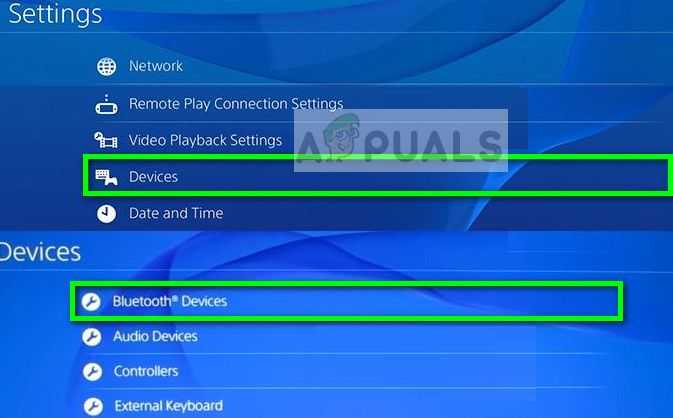
- Здесь вы увидите название ваших наушников, упомянутых. Нажмите на него, и PS4 попытается подключиться.
Если вы получили ошибку, такую как Не удается подключиться к устройству Bluetooth в течение срока или же Аудиоустройства Bluetooth не поддерживаются PS4, Вы можете продолжить с другими решениями, перечисленными ниже.
Решение 2. Подключение с помощью проводной среды
Если вы не можете подключить свои наушники с помощью первого метода, вам придется подключить их с помощью проводного носителя вместо Bluetooth. Если вы думаете, что Sony не смогла найти единого способа подключения гарнитур Bluetooth, вы ошибаетесь. Ваш контроллер PS4 имеет аудиоразъем которые могут быть подключены к любым гарнитурам для передачи голоса к ним.
Вам понадобится разъем для наушников который мог прийти с вашими наушниками Bluetooth. Если нет, вы легко можете купить его за несколько долларов на Amazon.
- Подключите разъем для наушников в гарнитуру и контроллер PS4. Убедитесь, что контроллер правильно подключен.
- Теперь перейдите к Настройки> Устройства> Аудиоустройства.
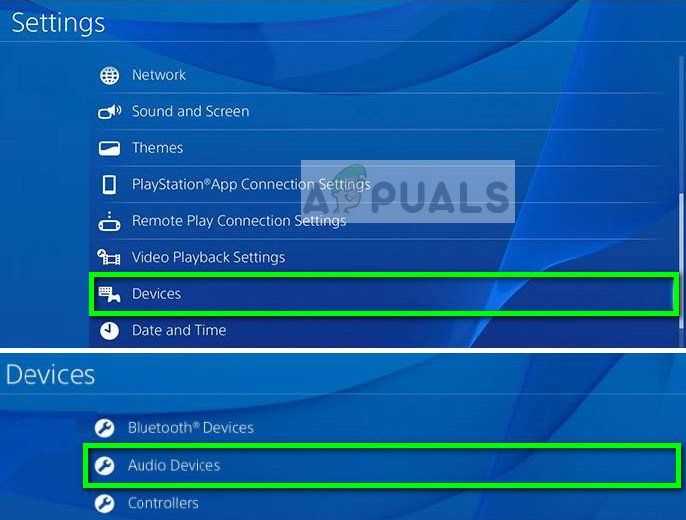
- Теперь выберите Устройство вывода и убедитесь, что вы выбрали опцию Гарнитура подключена к контроллеру. Вы можете использовать Регулятор громкости (наушники) внизу, чтобы отрегулировать громкость в соответствии с вашими потребностями. Если в ваших наушниках есть микрофон, вы также можете изменить настройку Устройство ввода.
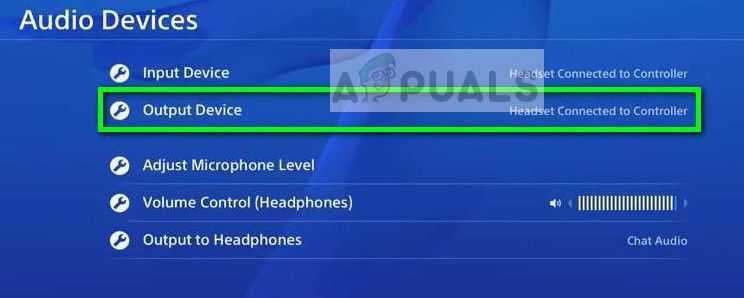
- Чтобы убедиться, что на гарнитуру выводится не только чат, но и объем игры, нам нужно изменить параметр Выход на наушники. Убедитесь, что он выбран как Все аудио.
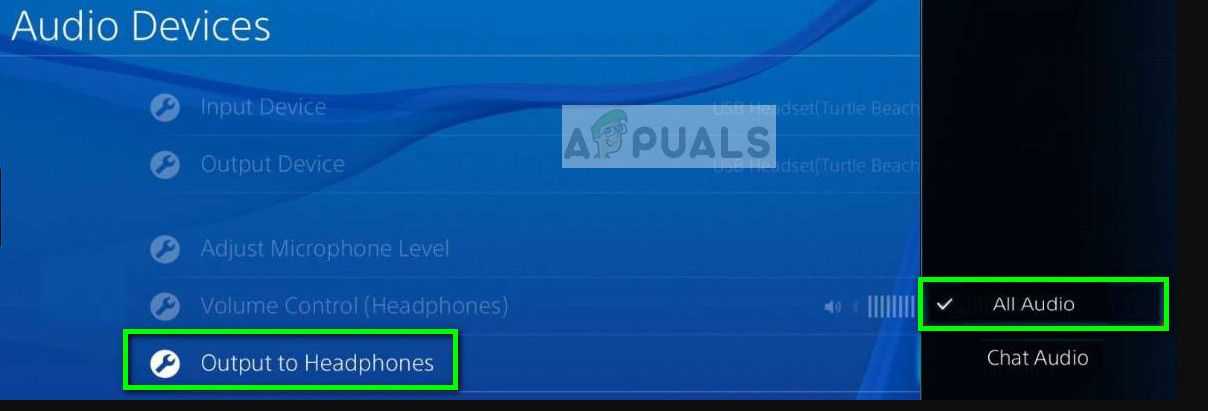
- Сохраните изменения и выйдите из настроек. Теперь проверьте, правильно ли вы слышите звук в наушниках.
Решение 3. Использование USB-ключа для гарнитуры
Если вам неудобно использовать проводную среду для гарнитур Bluetooth, вы можете легко использовать ключ Bluetooth, который можно подключить к PS4, и вы можете подключиться к USB без проводов. Это альтернатива подключению наушников через Bluetooth к вашей машине PS4. Вместо этого мы используем другое устройство в качестве получателя для ваших сигналов Bluetooth гарнитуры, которые перенаправляют данные на PS4 с помощью физического соединения.
- Вам следует приобрести ключ от Amazon, который поддерживает этот обходной путь для подключения.
- Подключите USB-ключ к USB-разъему PS4. Убедитесь, что гарнитура Bluetooth находится в режим сопряжения прежде чем включить сопряжение на вашем ключе.
USB-ключ для наушников Bluetooth для PS4 - Как только оба устройства будут сопряжены, перейдите к Настройки> Устройства> Аудиоустройства.
- Теперь выберите Устройство вывода и убедитесь, что вы выбрали опцию USB-гарнитура.
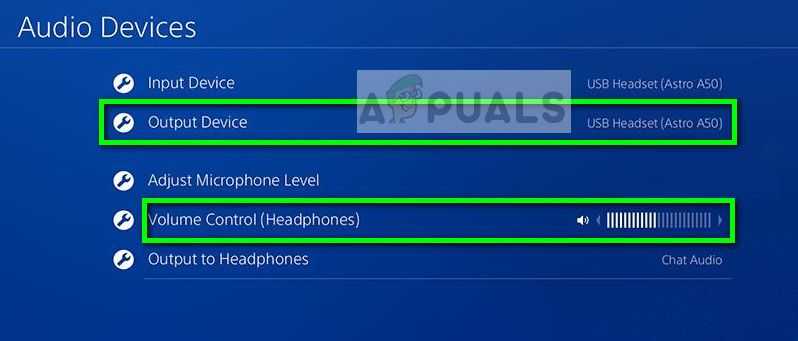
Вы также можете изменить громкость и Выход на наушники вариант, как мы сделали в предыдущем решении. Способ подключения и выбора аудиовыхода практически такой же, как в решении 2. Единственное изменение состоит в том, что в этом сценарии мы используем USB-носитель вместо подключения к контроллеру.












![Подключите наушники bluetooth к ps4 [с изображениями]](http://pto-shop.ru/wp-content/uploads/a/8/7/a87f557dc9cf3db1d54e685567d4349a.jpeg)

















